Esta aplicación cambia el brillo de tu pantalla pulsando dos teclas

A todos nos gusta poder configurar y utilizar un sistema operativo de la potencia de Windows de la manera más fluida y cómoda posible. Esta es una de las principales tareas de Microsoft, pero siempre podemos ir un paso más allá por ejemplo utilizando software de terceros.
Son muchos los componentes que este sistema que os comentamos debe gestionar, al tiempo que nosotros los adaptamos a nuestras necesidades mediante las funciones disponibles. Por ejemplo, este es el caso del teclado, el ratón, la impresora o la pantalla. De hecho, en este caso nos vamos a centrar en este último apartado, ya que es uno de los componentes más importantes que conectamos al PC.
Hay que tener en cuenta que cuando trabajamos con nuestros dispositivos pasamos buena parte del tiempo mirando precisamente este componente. Por tanto, generalmente es recomendable realizar un desembolso algo mayor en este elemento para que sea de mayor calidad, si es posible. Pero ya no solo cuenta lo que la pantalla sea capaz de ofrecernos de forma predeterminada, sino que también es importante la configuración que nosotros llevemos a cabo.
Así, cuando nos referimos a la pantalla que utilizamos en el PC con Windows, debemos tener en consideración varios parámetros. Esto eso nos ayudarán a ajustar la imagen recibida a nuestras necesidades y el tiempo cuidaremos la salud de nuestros ojos. Para todo esto que os contamos tendremos que ajustar parámetros tales como la resolución a usar por defecto, el color y su temperatura, o el brillo con el que vamos a trabajar. De hecho, este último elemento posiblemente sea el que más cambiemos en el día a día con el ordenador.
Cambia el brillo de tu pantalla mucho más rápido
Son varias las funciones que la propia Microsoft incluye en Windows para que podamos ajustar el brillo de nuestra pantalla de manera efectiva. Sin embargo, en ocasiones nos vamos a tener que mover entre algunos menús que no son la forma más cómoda de cambiar esto. Pero como ya os comentamos antes tenemos la posibilidad de echar mano de soluciones externas que serán más efectivas en este tipo de tareas.
Por ejemplo, en lugar de tener que abrir la aplicación de Configuración del sistema, o buscar el correspondiente icono en la barra de tareas, podemos usar una combinación de teclas. Esta nos permitirá ajustar en mayor o menor medida el brillo de la pantalla de una manera mucho más rápida y efectiva. Ahora todo comentamos os recomendamos echar mano del software llamado Desktop Lighter. En realidad, se trata de un sencillo programa que apenas consume recursos del sistema y ni siquiera notaremos que está ahí funcionando.
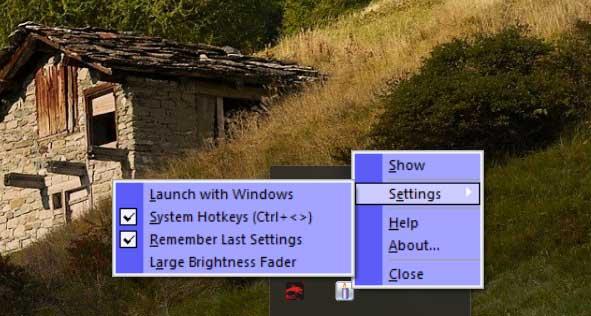
Sin embargo, una vez descargado y lo hayamos puesto en funcionamiento en nuestro equipo con Windows, podremos sacar provecho del mismo de manera rápida. Y es que pone a nuestra disposición una serie de atajos de teclado que de manera directa nos permiten aumentar o disminuir el brillo de nuestra pantalla en el PC. Como os comentamos antes, esto nos permite ahorrarnos el tener que navegar entre menús y configuraciones de Windows por una tarea tan sencilla a la vez que recomendable como esta. Dependiendo del tipo de trabajo que estemos realizando este es un parámetro que tendremos que ajustar en multitud de ocasiones.
https://www.softzone.es/noticias/programas/aplicacion-cambia-brillo-pantalla-dos-teclas/
Comentarios
Publicar un comentario